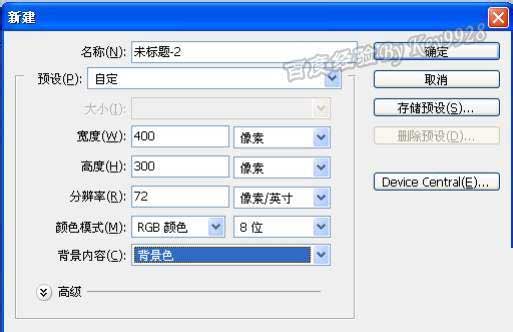简单介绍一下Photoshop如何制作宝石文字,不会的朋友可以参考本文,来看看吧!
1、新建一块画布
2、用渐变工具制作出背景色
3、利用文字工具在图中键入文字
4、新建一个图层,给文字进行描边
5、选择图层样式中的“内阴影”
6、载入素材,删除除原文字外的部分
7、选择图层样式中的“光泽”
8、删除背景,最终效果如下
以上就是Photoshop简单制作漂亮的宝石文字介绍,操作很简单的,大家学会了吗?希望能对大家有所帮助!
简单介绍一下Photoshop如何制作宝石文字,不会的朋友可以参考本文,来看看吧!
1、新建一块画布
2、用渐变工具制作出背景色
3、利用文字工具在图中键入文字
4、新建一个图层,给文字进行描边
5、选择图层样式中的“内阴影”
6、载入素材,删除除原文字外的部分
7、选择图层样式中的“光泽”
8、删除背景,最终效果如下
以上就是Photoshop简单制作漂亮的宝石文字介绍,操作很简单的,大家学会了吗?希望能对大家有所帮助!
悠久资源 Photoshop教程 Photoshop简单制作漂亮的宝石文字 https://www.u-9.cn/design/photoshop/55068.html